
什麼!這次 iPhone 也支援可以讀取 microSD 了,真讓小客不敢置信!這次由全球第一APPLE隨身碟創始品牌 PhotoFast 所推出的蘋果專用 CR-8800 microSD 讀卡機,讓使用 Android 手機的朋友,想換 iPhone 手機的用戶是一大福音,通常使用 Android 系統的用戶都會裝上擴充記憶卡把一些照片、影片存放在記憶卡中,要換 iPhone 手機時候卻發現,要再把 SD 卡輸入在電腦裡,在傳到手機裡面非常的不方便,很多程序太複雜,對老人家很困擾的;還有喜歡拿相機拍照的朋友,不用在追求要買一臺擁有 WIFI 功能的相機了,現在只要將 microSD 插入 PhotoFast CR-8800 裡面照片直接在手機上面顯示,還可以立即 PO 上 Facebook 跟朋友分享出遊的喜悅。
如果使用 iOS 的用戶,妳再也不用困擾擴充容量支援的問題,現在不僅讓妳可以相機 microSD 卡立馬拍立馬傳到手機,還可以讓妳備份資料、照片不暫手機空間。
PhotoFast CR-8800 microSD 讀卡機介紹
▼ PhotoFast CR-8800 跟以往一樣,推出16G、32G、64G、128G 四種容量。
▼ PhotoFast CR-8800 microSD ,有一個讀卡機和一張microSD卡。
▼ 這次讀卡機使用的APP,也是功能最強大的 i-FlashDrive ONE。
▼ 這產品支援 iPod、iPhone、iPad。
▼ 如果使用非 PhotoFast 記憶卡,容量超過64GB/128GB需要先格式化為 FAT32格式,才可以使用。
▼ 說明書一份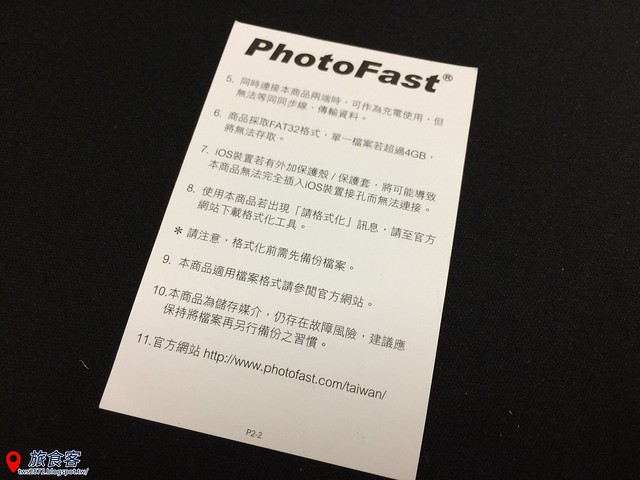
▼ 輕巧隨身可以攜帶的讀卡機,還有一張專屬的microSD卡。
▼ 第一次使用,如將讀卡機插上手機,出現是否要進行連接通訊...。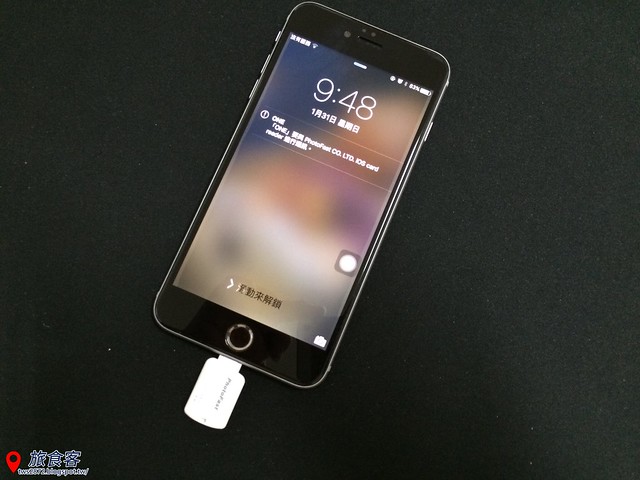
▼ 備份資料,隨身碟也會有提示燈閃爍喔!
▼ 就會自己自動搜尋專屬的APP了。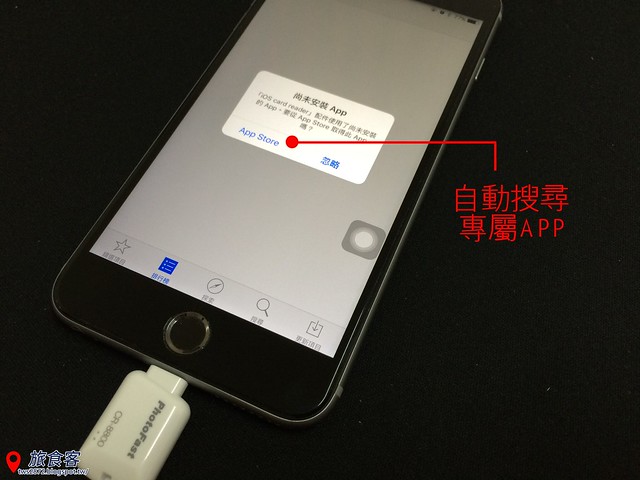
▼ 把 PhotoFast CR-8800 microSD 蘋果專用讀卡機插上手機上,就會自己偵測有沒有安裝 i-FlashDrive ONE。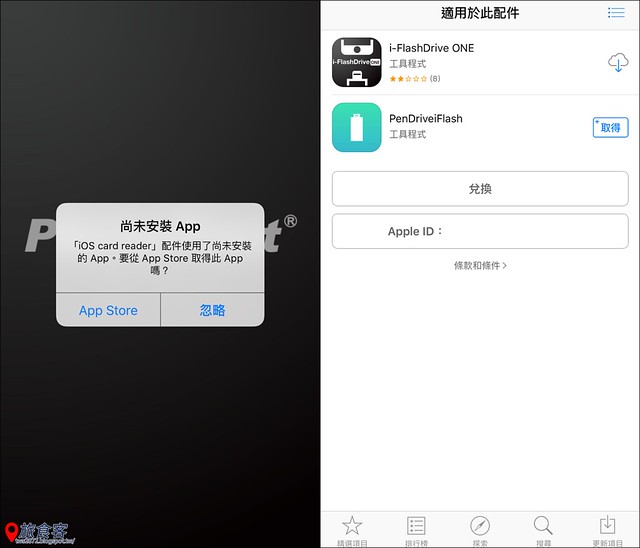
PhotoFast CR-8800 microSD 隨身碟優點
1. 支援播放影片和音樂
2. 影片 Airplay傳送
3. 免上網,備份超EASY
4. 雲端、社群資料備份
5. 輕巧攜帶又方便
i-FlashDrive ONE 基本設定
▼ 頭一次進入到「i-FlashDrive ONE」一開始都要做基本設定,以後才可以備份,記得全部都要點「好」!這樣才可以存取手機裡面聯絡、照片、行事曆等一些資料。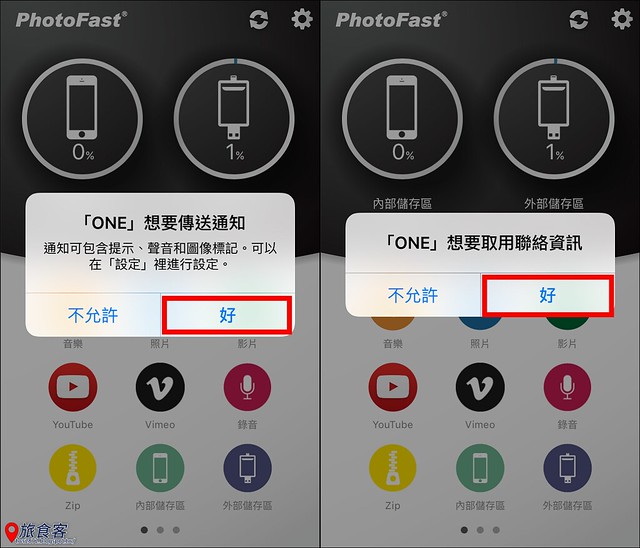
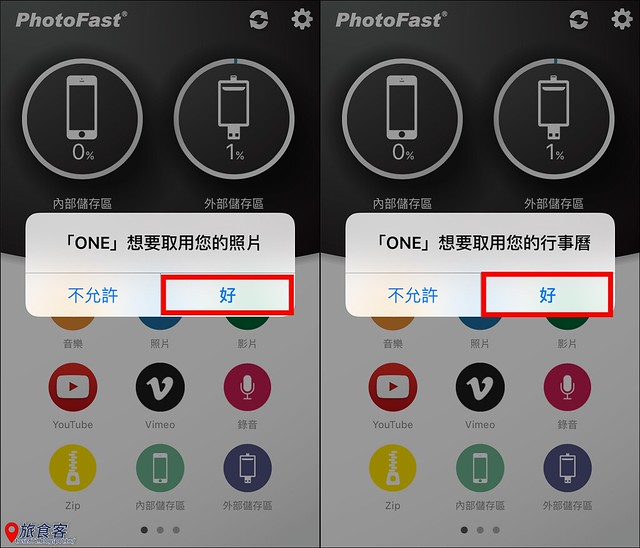
▼ 當然上面做完一些設定,接下來就是隱私方面的設定。點選右上角齒輪進去設定頁面,裡面可以設定將APP上鎖,可以防止被偷看到裡面的資料。不僅可以輸入密碼,現在也支援了 Touch ID 了,簡單指紋辨識快速解鎖,非常的實用。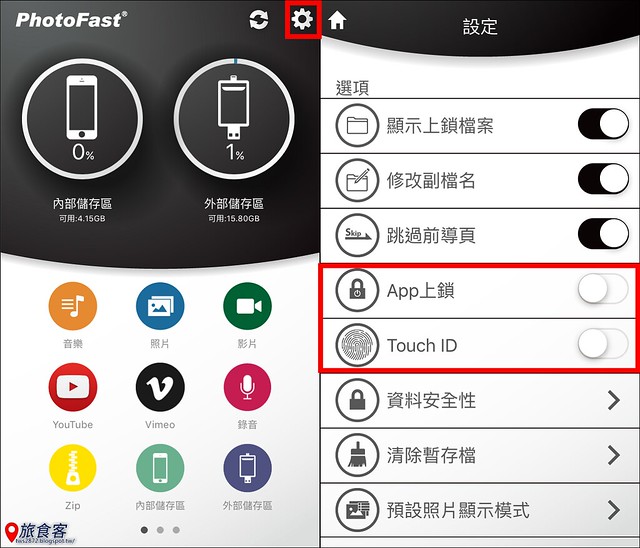
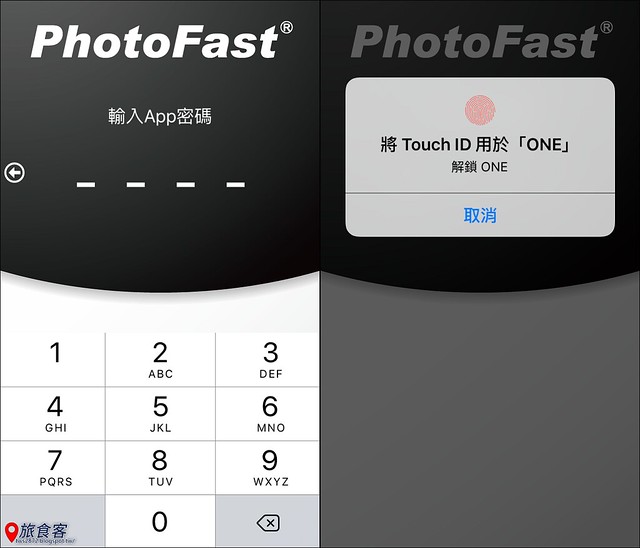
▼ 自動備份跟雲端儲存:如果需要立即自動備份可以把聯絡人、行事曆、照片打開。而i-FlashDrive ONE 也提供了雲端儲存,讓你所有資料一把抓。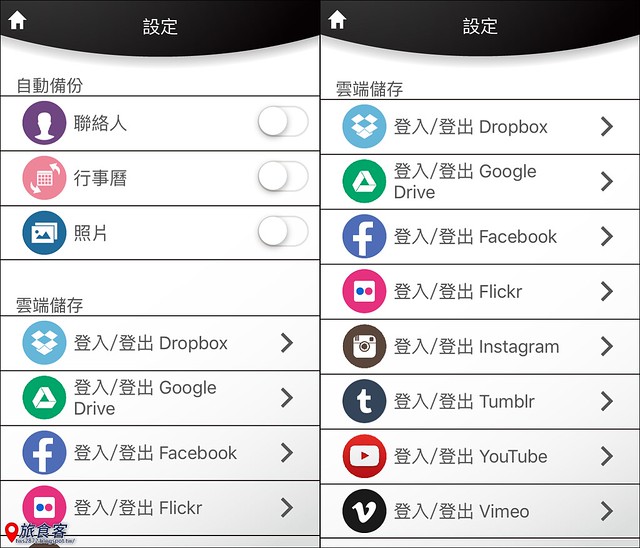
i-FlashDrive ONE 社交網站備份
Facebook 備份:我想 Facebook 一直是大家最喜愛的社群之一,吃飯打卡、旅遊分享照片是或缺不可的,有時候手機突然壞掉或者忘記備份,結果照片不見,要上臉書上面一張一張的抓的麻煩,只要有這個功能讓妳相簿一次下載備份到隨身碟裡面,輕鬆省時。
▼ 點選「FB Album」➔ 右上角「Select」選取想備份的照片 ➔ 又按右下角下載符號,就可以輕鬆備份。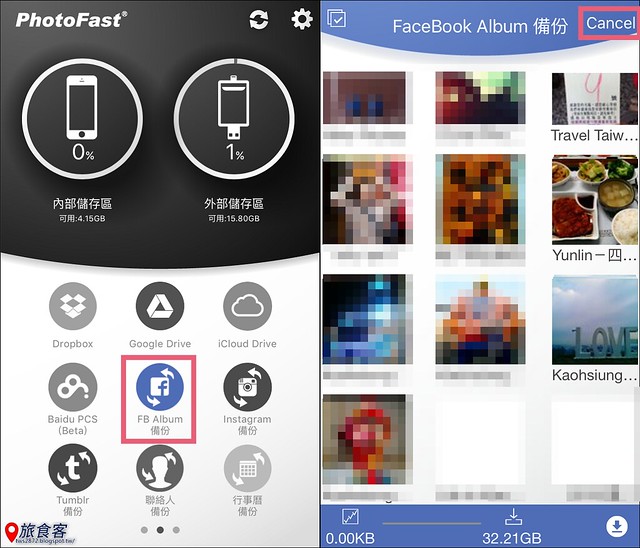
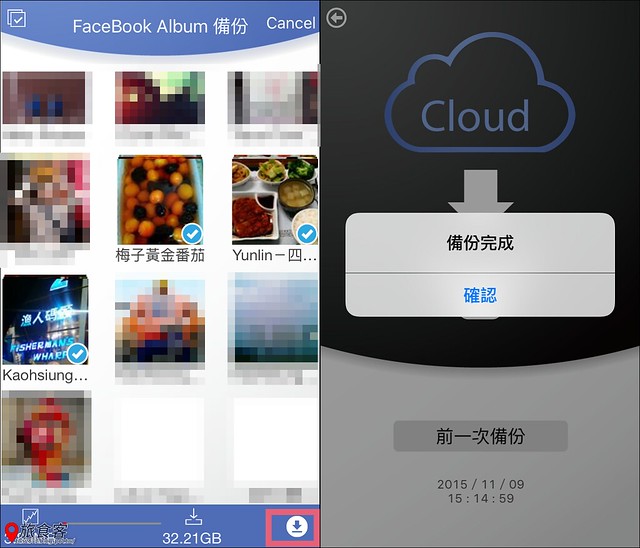
instagram 備份:instagram 算是當紅的社群軟體,發一張照片訴說著心情,不過官方沒有提供可以下載照片的功能,所以非常的不方便,不過現在教你怎樣備份自己的 IG 照片。
▼ 點選「instagram」➔ 「Profile」➔ 「Select」選取自己想備份的照片 ➔ 點選右下方下載符號,就完成備份了。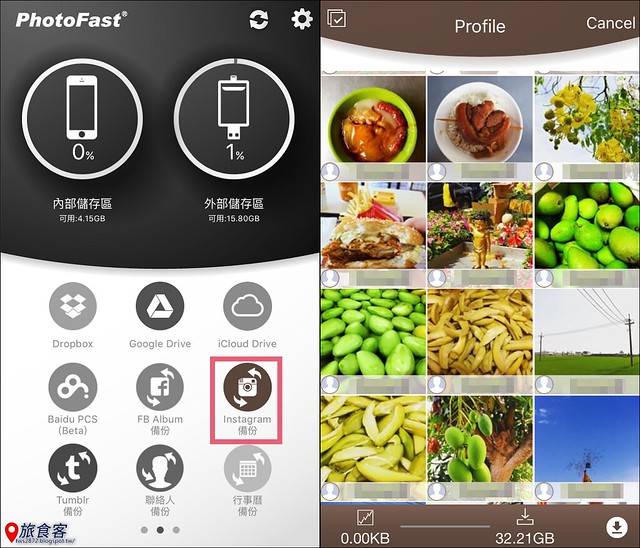
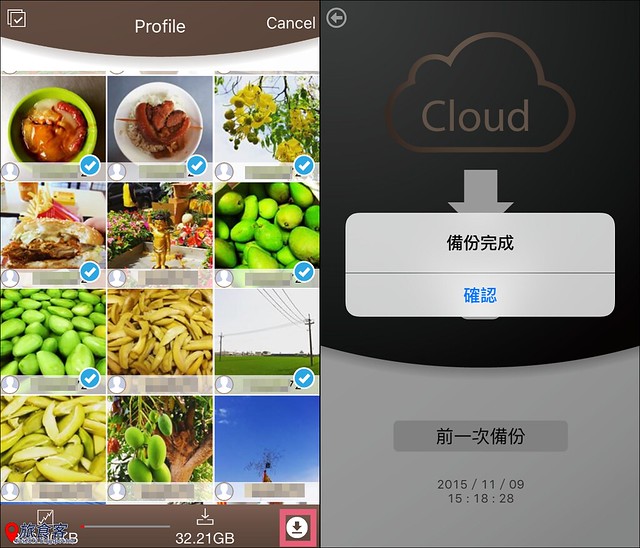
百度:如果百度裡面有放置照片可以讀取出來。
▼ 點選「Baidu PCS」登入帳號。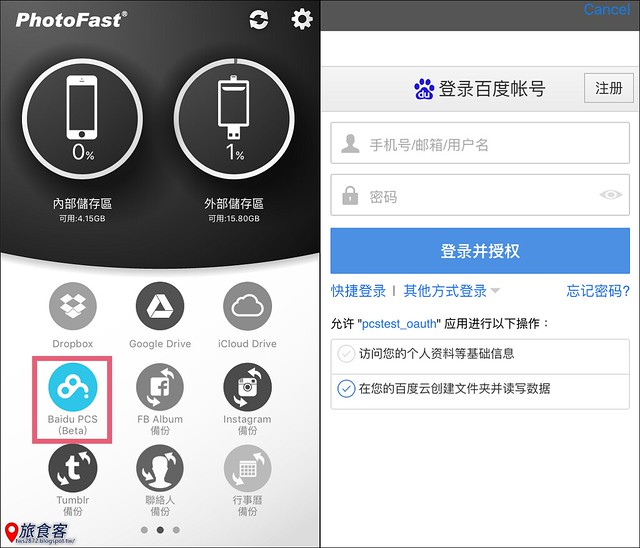
i-FlashDrive ONE 手機資料備份
▼ 聯絡人備份:常常有時候換手機都會忘記備份聯絡人,都要一個一個手寫記錄起來,在一個一個輸入,現在一次就可以備份全部聯絡人資料了。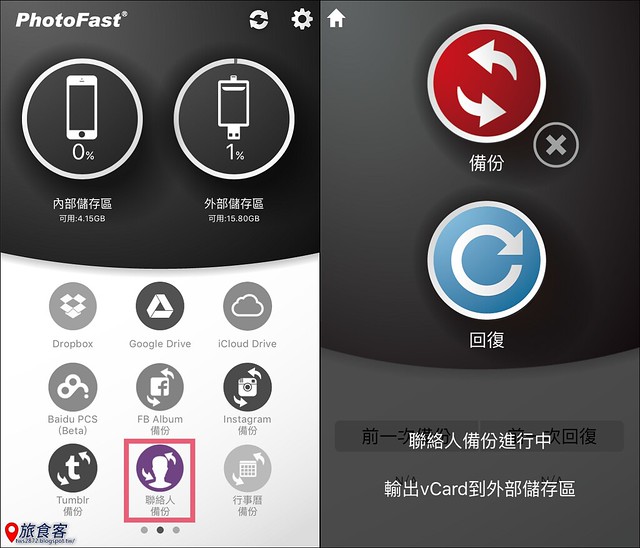
▼ 行事曆備份:可以備份自己行事曆上面所有行程,不怕突然間誤刪資料。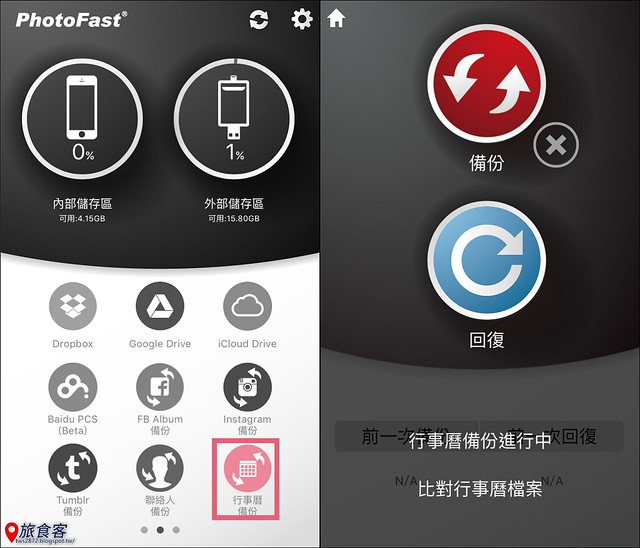
▼ 照片備份:可以一次備份手機相機膠卷裡面的所有照片,只需要點「備份」。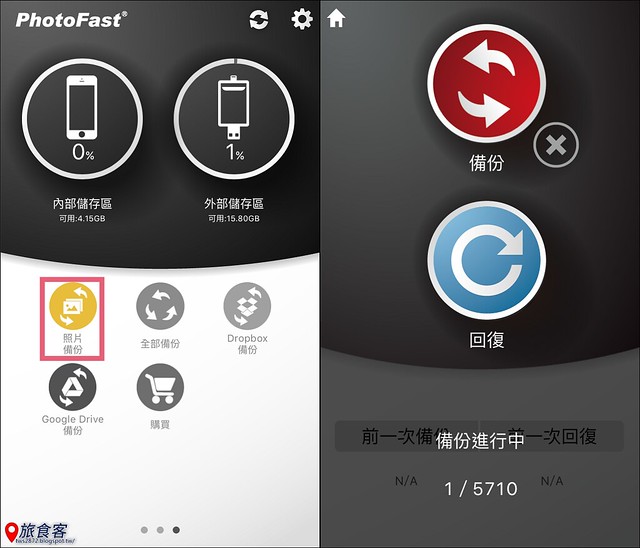
i-FlashDrive ONE 雲端備份
i-FlashDrive ONE 整合了雲端備份,有 Dropbox 以及 Google Drive 兩大知名雲端,讓你不用擔心如果存在雲端資料突然哪天公司倒閉,或者開始收取費用了,只要有這個一次選取備份資料。
▼ Dropbox備份:點選「Dropbox備份」➔ 「Select」選取自己想備份的照片 ➔ 點選右下方下載符號,就完成備份了。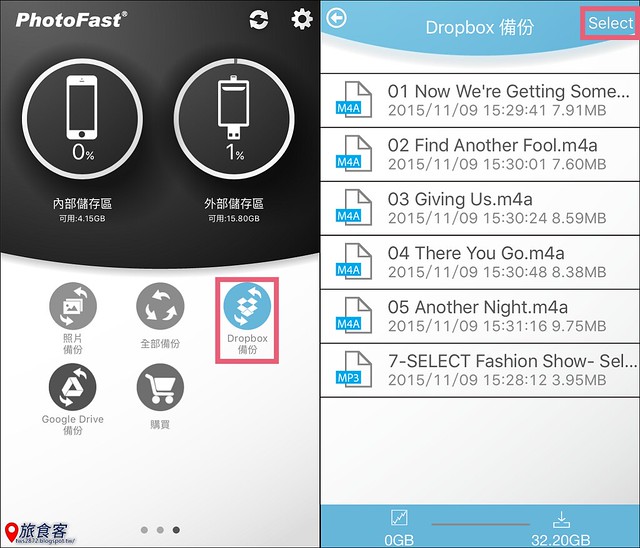
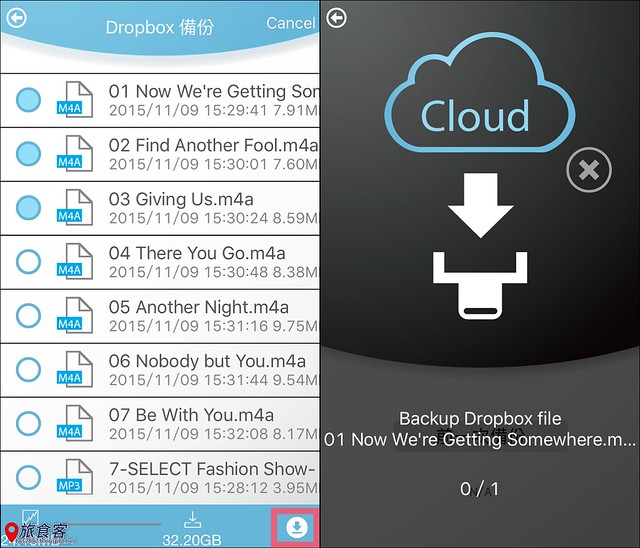
▼ Google Drive備份:點選「Google Drive備份」➔ 「Select」選取自己想備份的照片 ➔ 點選右下方下載符號,就完成備份了。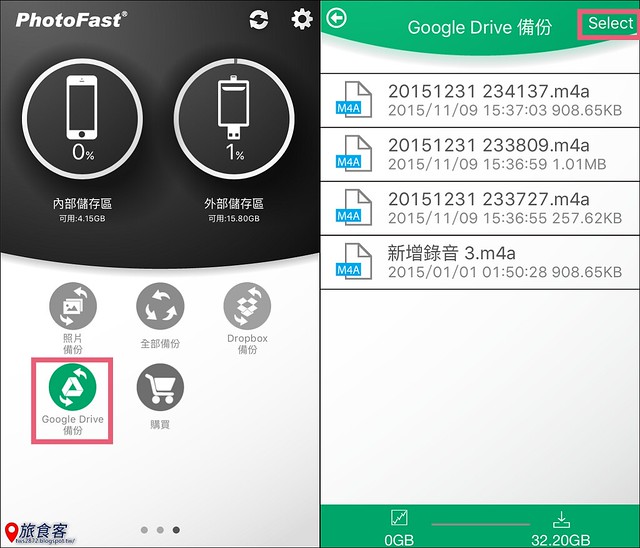
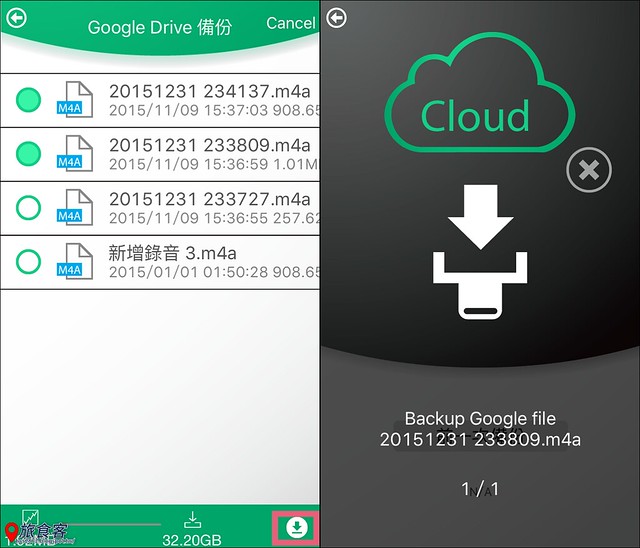
i-FlashDrive ONE 照片、影音備份
i-FlashDrive ONE 整合了影音平台備份,不僅有 Youtube、Vimeo、音樂以及影片等備份,尤其以Youtube、Vimeo兩大平台,想下載自己的影片方便又快速,真是最棒的功能。
▼ 音樂:可以分為內部、外部以及 My iTunes Music ,都可以讓你選取自己想要備份的音樂,傳到自己想放置的位置。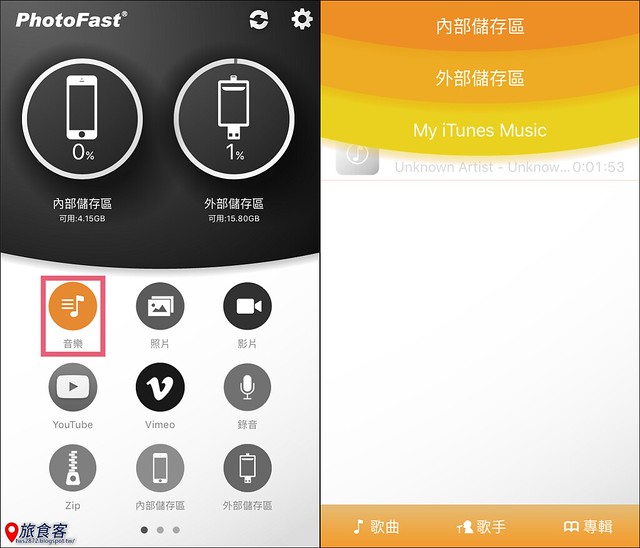
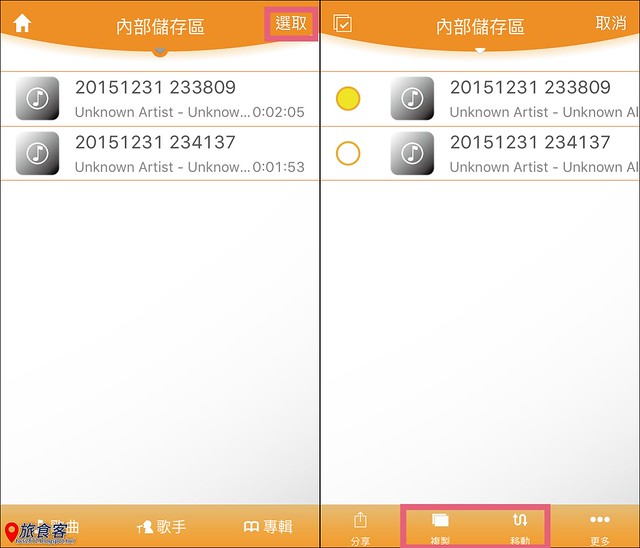
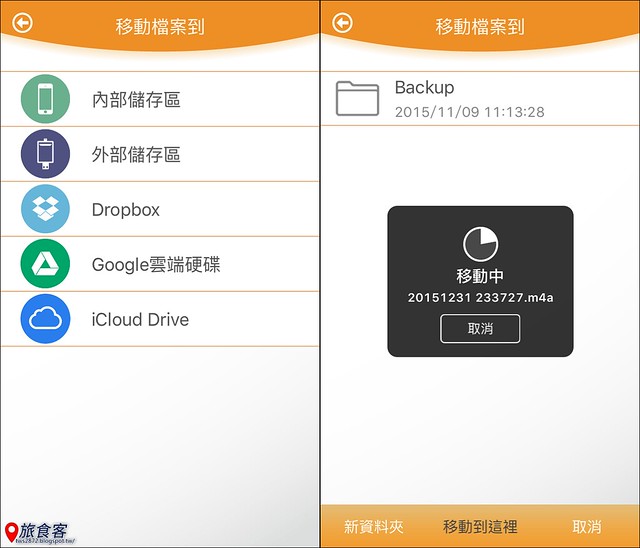
▼ 相簿:這是可以瀏覽你手機中的照片,可以移動或複製到其他地方。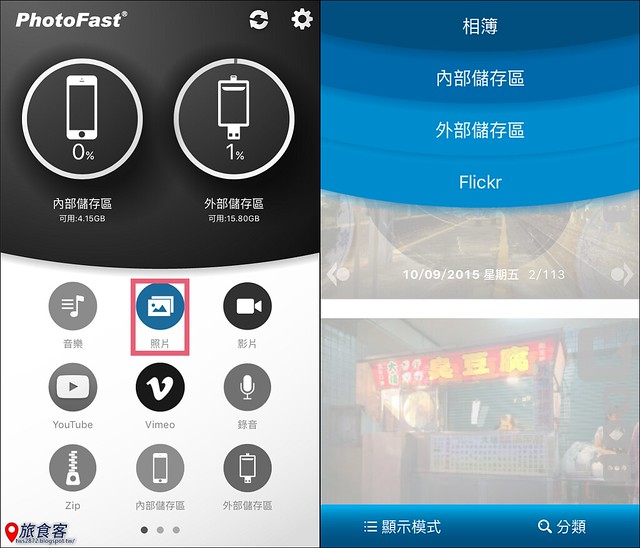
▼ 顯示模式可分為:一般、舒適以及進階模式。點選最上面四方格,可以看到你每個月的全部的照片。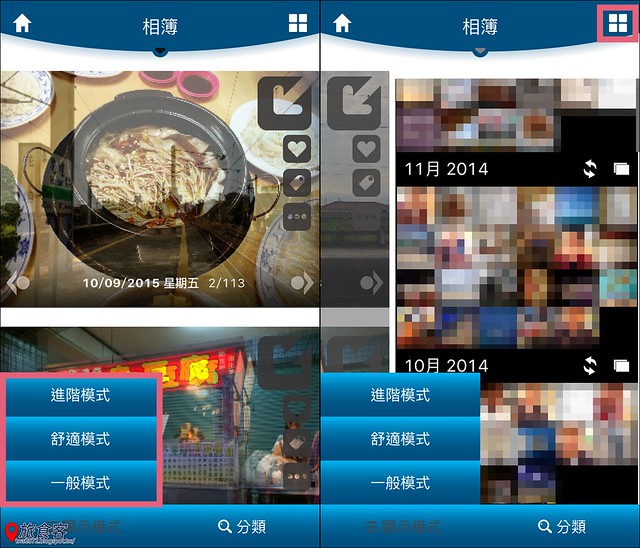
▼ 點選「↙」,可以看到當天有拍攝哪些照片。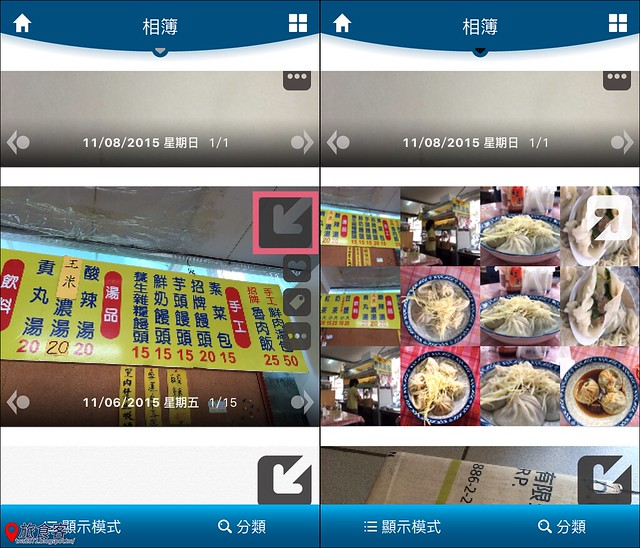
▼ 影片:可以區分為相簿、內外部、My iTunes Video、Youtube以及Vimeo。可以把手機裡面的影片同步到隨身碟裡面。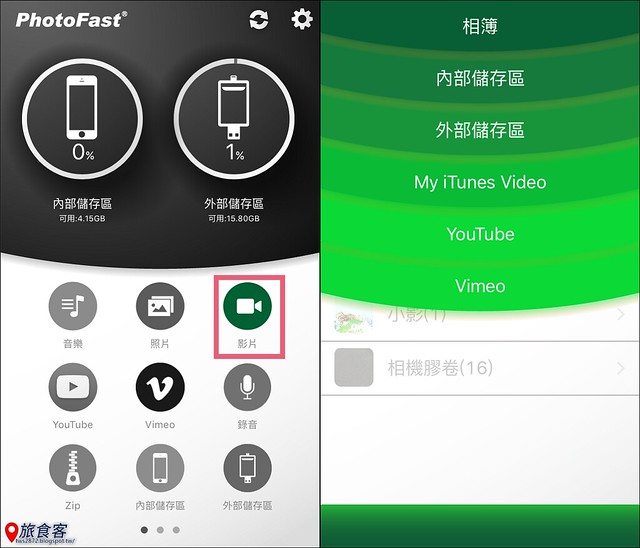
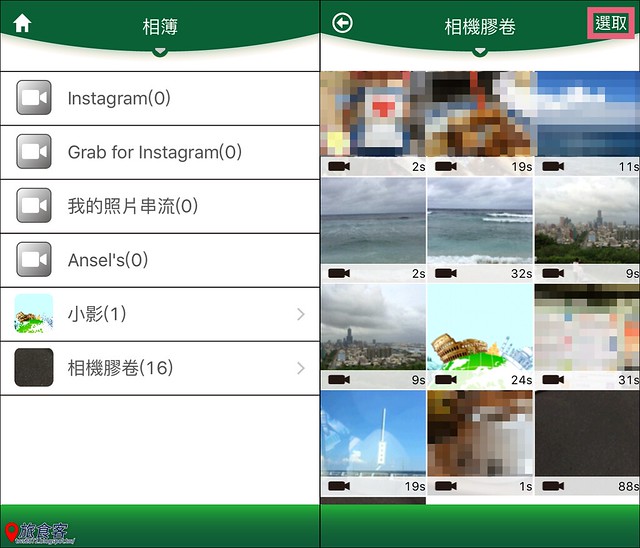
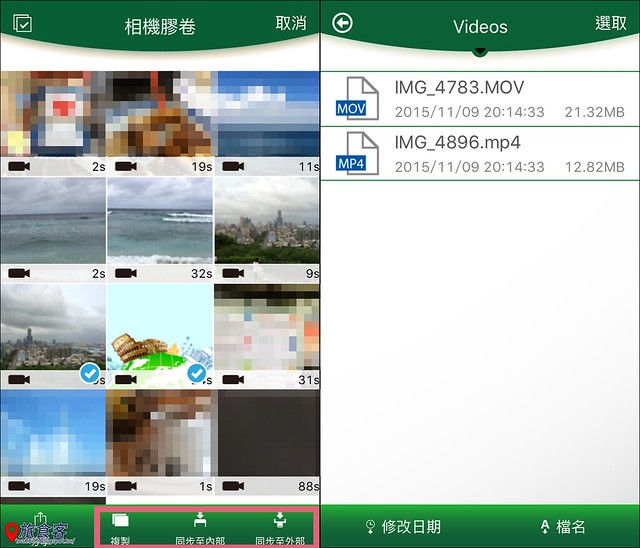
▼ Youtube:可以備份自己想要的影片。只要觀看影片就會自動下載影片了,這個功能超級方便的。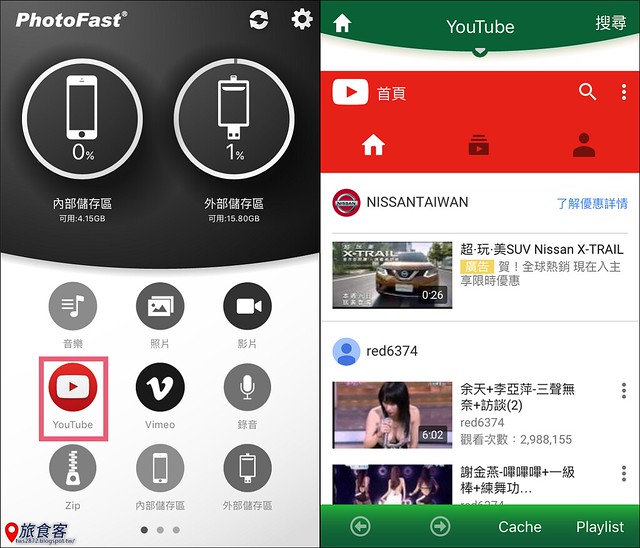
▼ Vimeo:功能跟上面 Youtube 一樣。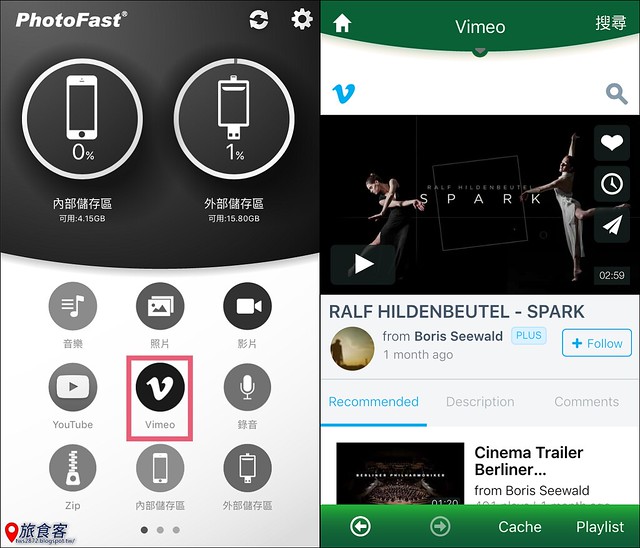
i-FlashDrive ONE 其他功能
▼ 錄音:開會的時候,如果突然間找不到錄音筆,那要怎麼辦?沒關係只要點選錄音!就可以幫你大功告成。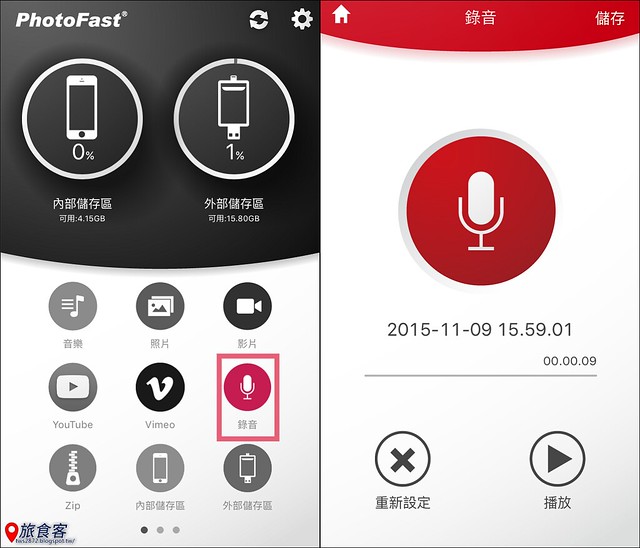
▼ ZIP:這項功能非常的棒,常常會遇到檔案太大要怎麼傳給朋友,這時候就要靠這個壓縮功能把檔案壓縮,簡直超級方便的拉~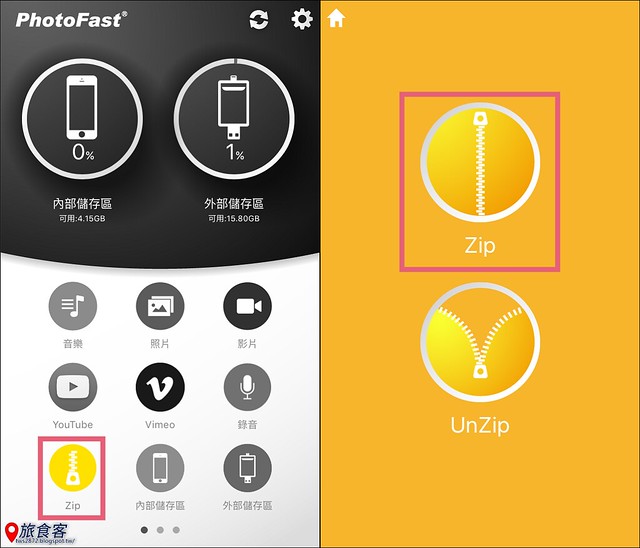
▼ 解壓縮:你會發現你要解壓縮的檔案旁邊有一個壓縮資料符號,點下去立馬解壓縮,超級快速。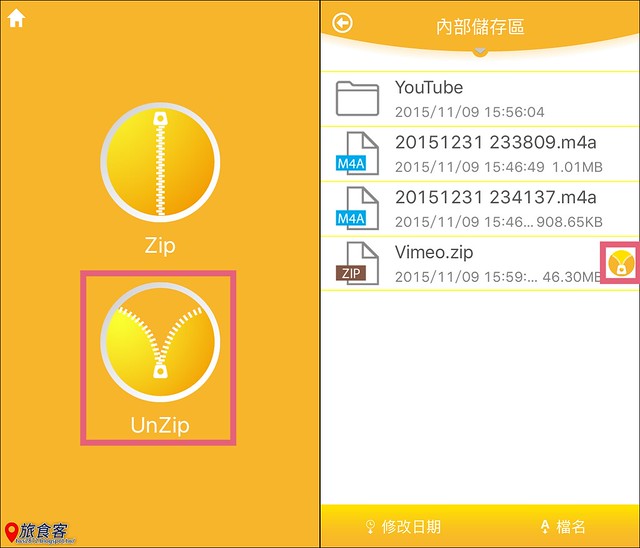
使用心得
這次剛好遇到我家人有人從 Android 系統準備跳槽的 iPhone 用戶,她們還在傷腦筋要怎樣把手機照片和影片的資料怎樣移轉到新手機,後來使用了 PhotoFast CR-8800 microSD 讀卡機,我家人覺得快速又方便,因為長輩對電腦都不怎麼熟悉使用,都需要我們協助,這次教她了使用後,她們一直覺得i-FlashDrive ONE非常的強大擁有31個最強大的功能,因為他們很怕照片勿刪找不到,讓他們做最強大的備份,也不怕照片不見了。
這是我使用 PhotoFast 的第二款商品了,我只能說用過一次就真的愛上她了,上次的 PhotoFast x Hello Kitty MAX 蘋果專用隨身碟 ,目前也成為我手機和電腦最好的傳輸方式,這次 PhotoFast CR-8800 microSD 我也會成為我相機和手機的最好的讀卡機。
如果想知道這款產品哪裡可以買到請上官網:http://www.photofast.com/
常見問題
1 請問 iPad 也可以使用嗎?
➔ 可以使用。
2 支援熱插拔嗎?
➔ 支援,記得備份中請勿拔除。
3 支援哪些 iPhone / iPad 機種?
➔ iPhone5以上 / iPad mini / iPad Pro
4 何謂內部儲存和外部儲存?
➔ 簡單來說,內部儲存區是把在您的手機裡開個資料夾的概念,您可以將不同類型檔案,整合在這個集中、分類儲存,方便隨時閱讀。而外部儲存區,就是指隨身碟本身。當您進行「備份」時,檔案就會被存到外部儲存區的Backup資料夾裡。
5 需要連接網路嗎?
➔ 不需要網路也可以備份資料。
6 隨身碟遺失被檢走,別人可以看到裡面資料嗎?
➔ 隨身碟可設定密碼上鎖,別人檢到就無法打開(設定>資料安全性)。
閱讀延伸
試用│iPhone 備份史上最強!PhotoFast x Hello Kitty MAX 蘋果專用隨身碟~
開箱│iPhone 6s Plus 辰諺3D隱形衣滿版玻璃保護貼 隱形又好看
加入粉絲團
軟體資訊
|
i-FlashDrive ONE
|
|||
 |
售價:免費 |
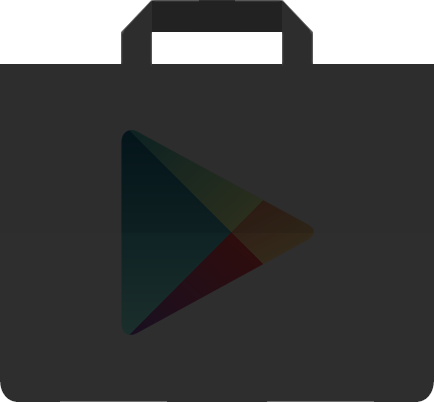 |
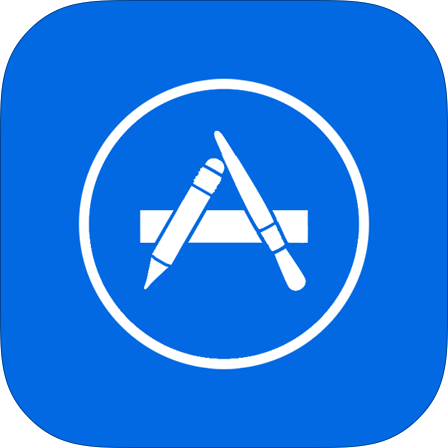 |
|
說明 The PhotoFast i-FlashDrive App is the best way to manage all your files on iOS devices. Exchanges files with different devices & platforms with ease.
|
|||
版權聲明
本頁所有使用的圖片版權皆為原公司所有。
僅提供頻寬測試,請勿有商業行為。如有違反版權,來信告知撤退。
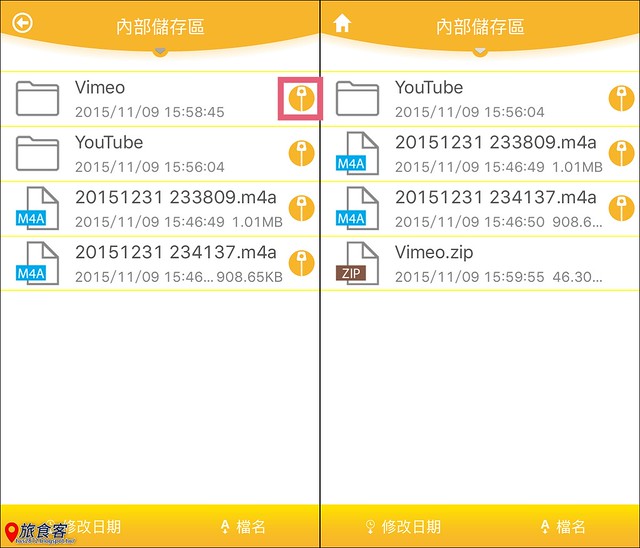


 留言列表
留言列表
